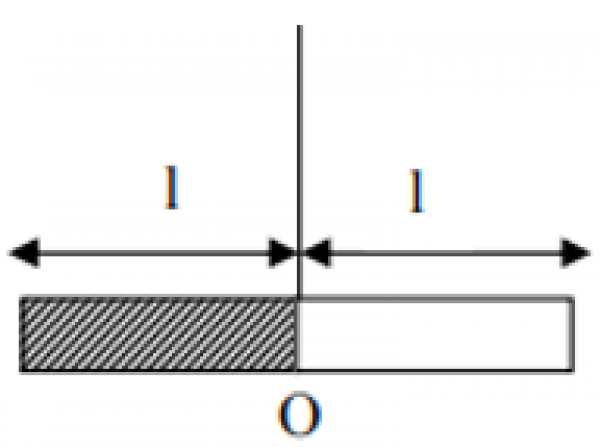Trong hộp thoại “Find and Replace”, các lệnh Replace All; Replace; Find Next; Cancel dùng để làm gì?
Quảng cáo
2 câu trả lời 264
Trong hộp thoại "Find and Replace" (Tìm kiếm và Thay thế), các lệnh có các chức năng sau:
1. **Replace All**: Dùng để thay thế tất cả các trường hợp của từ hoặc cụm từ được tìm thấy trong văn bản bằng từ hoặc cụm từ mới mà bạn đã chỉ định mà không cần xác nhận từng trường hợp.
2. **Replace**: Dùng để thay thế từ hoặc cụm từ được tìm thấy hiện tại trong văn bản bằng từ hoặc cụm từ mới mà bạn đã chỉ định. Lệnh này thường đi kèm với một nút "Next" để di chuyển đến trường hợp tiếp theo của từ hoặc cụm từ được tìm thấy.
3. **Find Next**: Dùng để di chuyển đến trường hợp tiếp theo của từ hoặc cụm từ được tìm thấy trong văn bản mà không thực hiện bất kỳ thay thế nào.
4. **Cancel**: Dùng để đóng hộp thoại "Find and Replace" mà không thực hiện bất kỳ thay đổi nào vào văn bản.
Trong hộp thoại "Find and Replace" (Tìm kiếm và Thay thế), các lệnh sau được sử dụng để thực hiện các tác vụ nhất định:
1. **Find Next (Tìm tiếp theo)**: Lệnh này được sử dụng để tìm và di chuyển đến vị trí của lần xuất hiện tiếp theo của chuỗi được tìm kiếm trong tài liệu. Khi nhấn nút này, chương trình sẽ di chuyển con trỏ văn bản đến vị trí của từ hoặc cụm từ kế tiếp được tìm thấy.
2. **Replace (Thay thế)**: Lệnh này được sử dụng để thay thế từ hoặc cụm từ hiện đang được chọn hoặc được đặt con trỏ vào bằng một từ hoặc cụm từ khác. Khi nhấn nút này, chương trình sẽ thực hiện việc thay thế cho lần xuất hiện hiện tại của chuỗi được tìm kiếm và di chuyển đến lần xuất hiện tiếp theo.
3. **Replace All (Thay thế tất cả)**: Lệnh này được sử dụng để thay thế tất cả các lần xuất hiện của chuỗi được tìm kiếm trong tài liệu bằng một chuỗi mới mà không cần phải xác nhận từng lần thay thế. Khi nhấn nút này, chương trình sẽ thực hiện thay thế cho tất cả các lần xuất hiện của chuỗi được tìm kiếm mà không cần tương tác từ người dùng.
4. **Cancel (Hủy bỏ)**: Lệnh này được sử dụng để đóng hộp thoại "Find and Replace" mà không thực hiện bất kỳ thay đổi nào trong tài liệu. Khi nhấn nút này, hộp thoại sẽ được đóng và quay trở lại tài liệu mà không làm thay đổi gì.
Quảng cáo
Câu hỏi hot cùng chủ đề
-
Hỏi từ APP VIETJACK11468